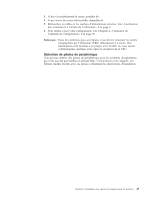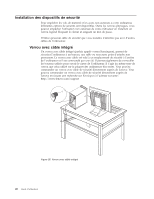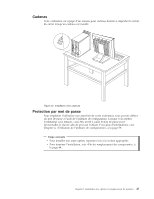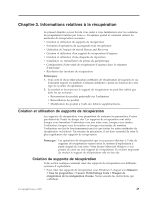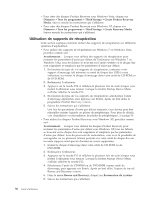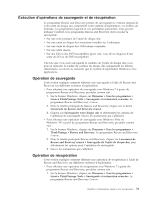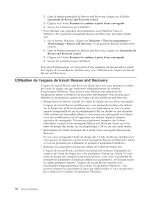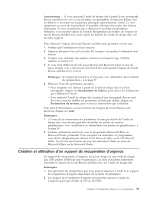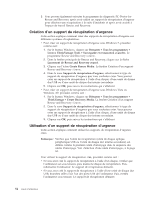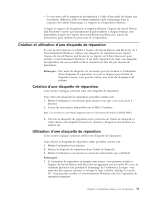Lenovo ThinkCentre M58e French/Canadian French (User guide) - Page 62
Utilisation de supports de récupération, Create Recovery Media
 |
View all Lenovo ThinkCentre M58e manuals
Add to My Manuals
Save this manual to your list of manuals |
Page 62 highlights
v Pour créer des disques Product Recovery sous Windows Vista, cliquez sur Démarrer → Tous les programmes → ThinkVantage → Create Product Recovery Media. Suivez ensuite les instructions qui s'affichent. v Pour créer des disques Product Recovery sous Windows XP, cliquez sur Démarrer → Tous les programmes → ThinkVantage → Create Recovery Media. Suivez ensuite les instructions qui s'affichent. Utilisation de supports de récupération Cette section explique comment utiliser des supports de récupération sur différents systèmes d'exploitation. v Pour utiliser des supports de récupération sur Windows 7 ou Windows Vista, procédez comme suit : Avertissement : Lorsque vous utilisez des supports de récupération pour restaurer les paramètres d'usine par défaut de l'ordinateur sur Windows 7 ou Windows Vista, tous les fichiers se trouvant sur l'unité système ou le disque dur sont supprimés et remplacés par les paramètres d'usine par défaut. 1. En fonction du type de vos supports de récupération, connectez votre support d'amorçage (clé mémoire ou unité de disque dur USB) à votre ordinateur, ou insérez le disque d'amorçage dans votre unité de CD-ROM ou de DVD-ROM. 2. Redémarrez l'ordinateur. 3. Appuyez sur la touche F12 et relâchez-la plusieurs fois de suite lorsque vous mettez l'ordinateur sous tension. Lorsque la fenêtre Startup Device Menu s'affiche, relâchez la touche F12. 4. En fonction du type de vos supports de récupération, sélectionnez l'unité d'amorçage appropriée, puis appuyez sur Entrée. Après un bref délai, le programme Product Recovery s'ouvre. 5. Suivez les instructions qui s'affichent. Une fois les paramètres d'usine par défaut restaurés, vous devrez peut-être réinstaller certains logiciels ou pilotes de périphérique. Pour plus de détails, voir «Installation ou réinstallation de pilotes de périphérique», à la page 56. v Pour utiliser les disques Product Recovery sous Windows XP, procédez comme suit : Avertissement : Lorsque vous utilisez les disques Product Recovery pour restaurer les paramètres d'usine par défaut sous Windows XP, tous les fichiers se trouvant sur le disque dur sont supprimés et remplacés par les paramètres d'usine par défaut. Lors du processus de restauration, vous avez la possibilité de sauvegarder un ou plusieurs fichiers présents sur votre unité de disque dur sur un autre support avant que les données ne soient supprimées. 1. Insérez le disque d'amorçage dans votre unité de CD-ROM ou de DVD-ROM. 2. Redémarrez l'ordinateur. 3. Appuyez sur la touche F12 et relâchez-la plusieurs fois de suite lorsque vous mettez l'ordinateur sous tension. Lorsque la fenêtre Startup Device Menu s'affiche, relâchez la touche F12. 4. Sélectionnez l'unité de CD-ROM ou de DVD-ROM comme unité de démarrage, puis appuyez sur Entrée. Après un bref délai, l'espace de travail Rescue and Recovery s'ouvre. 5. Dans le menu Rescue and Recovery, cliquez sur Restauration du système. 6. Suivez les instructions qui s'affichent. 50 Guide d'utilisation